Kung hindi mo pa naririnig ang tungkol sa Google Voice, handa ka na. Sa kabila ng pagiging isang napaka-kapaki-pakinabang na tool, hindi nito nakuha ang publisidad na natanggap ng mas mataas na profile na Google app. Nag-aalok ang Google Voice ng isang numero ng telepono na maaaring magpasa ng mga tawag, voicemail at mensahe sa maraming device.
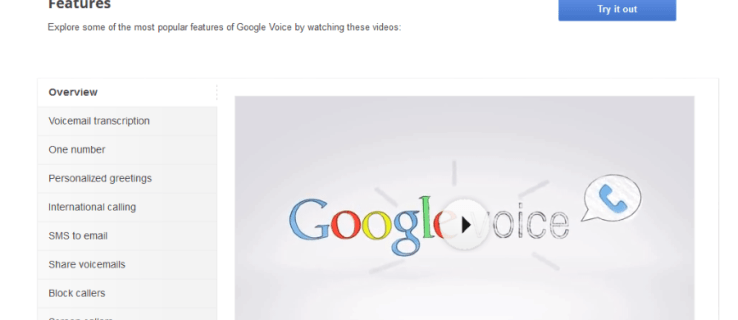
Ito ay tulad ng isang follow-me na numero na nagsisiguro na palagi kang makontak saan ka man naroroon at anuman ang maaari mong gawin. Subaybayan ang artikulong ito upang matutunan ang lahat tungkol sa Google Voice at kung paano simulan ang paggamit nito.
Mga Benepisyo ng Google Voice
Sa Google Voice maaari kang:
- Magpadala ng SMS mula sa desktop ng iyong computer sa alinman sa iyong mga contact.
- Mag-record ng voicemail at ipa-transcribe at i-email ito.
- I-screen ang mga tawag at mag-record ng mga customized na pagbati depende sa kung ito ay isang propesyonal na tumatawag o isang kaibigan.
- Ipasa ang mga tawag sa anumang telepono.
- Gumawa ng mga internasyonal at kumperensyang tawag.
Mayroon lamang ilang mga kinakailangan upang magamit ang Google Voice. Kailangan mo ng Google account, numero ng telepono sa U.S., computer at Google Voice app.
Karamihan sa mga tawag sa loob ng U.S. at Canada ay libre. Ang account ay libre at karamihan sa mga tampok ay libre. May mga singil para sa mga internasyonal na tawag at ilang mga advanced na tampok tulad ng pag-port ng numero ng telepono. Maliban diyan, wala itong halaga.
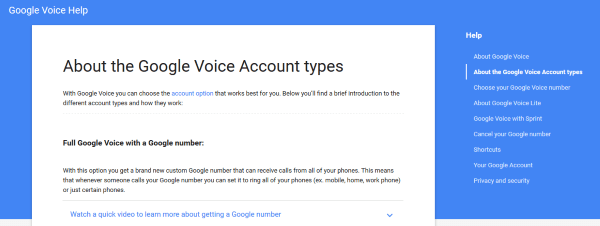
Lumikha ng numero ng Google Voice
Para gumawa ng Google Voice number, kakailanganin mo ng Google Voice account. Mayroong ilang magagamit na nag-aalok ng iba't ibang antas ng serbisyo. Kabilang sa mga ito ang:
Numero ng Google Voice – Ito ang pangunahing account na magpapasa ng mga tawag sa iyong Google number sa lahat ng nakarehistrong telepono.
Google Voice Lite – Nagbibigay lamang ito ng serbisyo ng voicemail. Magagamit mo ang voicemail sa mga nakarehistrong device, ibig sabihin ay may access ka sa voicemail mula sa kahit saan.
Google Voice sa Sprint – Isang lokal na serbisyo para sa mga gumagamit ng Sprint. Binibigyang-daan ka nitong gamitin ang inilalaan mong numero ng Sprint bilang iyong Google number o sa kabilang banda.
Pag-port ng Numero – Inililipat ng number porting ang iyong numero ng telepono sa Google. Binibigyang-daan ka nitong gamitin ang iyong kasalukuyang numero bilang iyong Google number. May kasamang gastos dito.
Bisitahin ang page ng uri ng Google Account para sa higit pang impormasyon.
Para makuha ang iyong numero:
- Bisitahin ang website ng Google Voice.
- Mag-log in sa iyong Google account.
- Pumili Kumuha ng voice number sa kaliwang pane kung ang opsyon ay hindi awtomatikong lilitaw.
- Pumili Gusto ko ng bagong number o Gusto kong gamitin ang aking mobile number.
- Ilagay ang iyong zip code at pindutin Maghanap ng mga numero upang ilabas ang isang listahan ng mga angkop na numero.
- Pumili ng numero at i-click Magpatuloy.
- Maglagay ng hindi malilimutang PIN code upang ma-secure ang iyong numero at tanggapin ang mga tuntunin.
- Magdagdag ng pagpapasahang telepono upang ma-redirect ang mga tawag at voicemail.
- I-verify ang telepono kapag sinenyasan sa pamamagitan ng pag-click Tawagan mo ako ngayon at paglalagay ng verification code kapag sinenyasan. I-type ang code sa iyong number pad habang tumatawag para mag-verify.
Sa proseso ng pag-setup na ito, mayroon ka ring opsyon na mag-set up ng voicemail. Dahil isa ito sa pinakamalakas na feature ng Google Voice, makatuwirang gawin ito kaagad. Gayunpaman, kung pipiliin mong gawin ito sa ibang pagkakataon, magagawa mo.
- Pumunta sa iyong Google Voice account.
- Piliin ang icon na gear sa kanan para ma-access Mga setting.
- Piliin ang Voicemail at Text tab.
- Pumili Pagbati ng voicemail at pagkatapos Magtala ng bagong pagbati.
- Pangalanan ito ng isang bagay na makabuluhan at i-click ang Magpatuloy.
- I-record ang iyong mensahe sa pamamagitan ng pagpili sa teleponong gusto mong gamitin at pag-click Kumonekta.
- Makinig sa voicemail at pagkatapos ay i-click I-save ang mga pagbabago sa baba kapag masaya ka na.
Custom na Pagbati ng Google Voice
Ang isa pang cool na aspeto ng app na ito ay ang mga custom na pagbati ng Google Voice. Dito maaari kang mag-set up ng iba't ibang mga pagbati para sa iba't ibang mga tumatawag na kung saan ay kapaki-pakinabang ay ginagamit mo ang iyong telepono sa trabaho para sa personal na paggamit o vice versa.
- Pumunta sa iyong Google Voice account.
- Piliin ang icon na gear sa kanan para ma-access Mga setting.
- Pumili Mga Grupo at Lupon at pagkatapos I-edit.
- Piliin ang pangkat na gusto mong baguhin.
- Pumili Kapag ang mga tao sa pangkat na ito ay pumunta sa voicemail at pagkatapos Lahat ng mga contact pagbati.
- Piliin ang pasadyang pagbati at pagkatapos OK.
- I-click I-save para makumpleto.
- Ulitin ang prosesong ito para sa iba't ibang grupo kung kinakailangan.
I-block ang Telemarketer at Cold Calls gamit ang Google Voice
Sa wakas, ang kakayahang harangan ang mga cold caller o telemarketer ay lubhang kapaki-pakinabang kung ang iyong numero ay napunta sa isa sa kanilang mga database.
- Pumunta sa iyong Google Voice account.
- Piliin ang icon na gear sa kanan para ma-access Mga setting.
- Piliin ang Mga tawag tab at lagyan ng check ang kahon sa tabi Pandaigdigang Pag-filter ng Spam.
Kapag nakalusot ang isang telemarketer, na hindi nila maiiwasan, pumunta lang sa iyong account at markahan ang numero bilang spam. Bilang kahalili, kung hindi mo sinasadyang markahan ang isang numero bilang spam, maaari mong i-click ang Hindi spam sa tabi nito sa iyong folder ng spam sa loob ng iyong account.
Ang Kababalaghan ng Google Voice
Dahil sa kung gaano kapaki-pakinabang ang Google Voice, nakakagulat na wala itong mas maraming saklaw. Gayunpaman, alam mo na ngayon ang isa pang tool sa komunikasyon na makakatulong sa pamamahala ng iyong buhay. Sana makatulong.
Bakit mo ginagamit ang Google Voice? Nagkaroon ka ba ng anumang mga problema sa pag-set up nito? Ibahagi ang iyong mga saloobin at karanasan sa Google Voice sa ibaba.










